※当サイトはアフィリエイトプログラムによる収益を得ています。
レノボ ThinkPad X1 Carbon Touchの実機レビュー

人気のX1 Carbonのタッチモデル
ThinkPad X1 Carbon Touchは、人気のウルトラブック ThinkPad X1 Carbonにタッチパネルを搭載した製品です。
ウルトラブックとは思えない打ちやすいキーに、トラックポイントを搭載し、さらにはタッチ入力も可能になり、作業がしやすい製品です。
液晶画面は、14型のHD+(1600x900)解像度となっており、文字サイズを100%にしたままでも見やすく作業域もほどほど広いです。
ボディには、航空機やF1カーよりもグレードの高いカーボンを使用しており、ThinkPadらしく堅牢性も高いです。
ここでは、主にThinkPad X1 Carbonとの違いについて解説します。処理性能、操作性、静音性、放熱性などについては、以前レビューしたタッチパネルなしの「ThinkPad X1 Carbonの実機レビュー」をご覧ください。
メーカーサイト:レノボ 公式サイト
※レビュー機はメーカーからの貸出機です
液晶の比較
液晶の見た目は下図のように異なります。
ThinkPad X1 Carbon Touchは、液晶とベゼルを覆うようにパネルが敷かれています。一方、ThinkPad X1 Carbonは液晶とベゼルに段差がある普通の外観です。


液晶画面の見た目の比較
ただし、ThinkPad X1 Carbon Touchは、やや画面にギラつきがありました。
Lenovo Parts Lookup (下図)を確認すると、ThinkPad X1 Carbonは3種類、ThinkPad X1 Carbon Touchは2種類のパネルの中からいずれか1つが搭載されます。
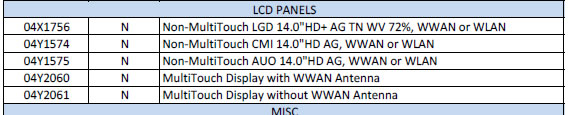
搭載される液晶パネルの種類(レノボ 公式サイトから抜粋)
2台のレビュー機の液晶パネルの型番を、PC Wizard 2012およびi1 BASIC PROで確認したところ、たまたまですが両機種ともLG製のLP140WD2-TLE2のパネルを使用していました。それにもかかわらず、ThinkPad X1 Carbonはギラつきをあまり感じず、ThinkPad X1 Carbon Touchはギラつきを感じました。これは液晶パネルにかぶせてあるタッチパネル表面の凹凸の影響で乱反射を起こしギラついているのではないかと思われます。
重量の比較
重量は実測で、ThinkPad X1 Carbon Touchの方が168g重かったです。タッチパネルを搭載すると重くなるので注意しましょう。

重量の比較
薄さの比較
薄さはThinkPad X1 Carbon Touchのほうが数mm厚くなります。ただ、手で持ってみても、それほど薄さに違いは感じません。

高さの比較
外観
外観のチェックです。
つや消しのカーボン素材を用いており、高い剛性と軽さを両立しています。また触っても指紋跡が目立ちにくいのも特徴です。






次は天板です。




底面です。

側面です。


キーボード面です。

音量ボタンなどです。

電源ボタンです。

ACアダプターです。容量は90W(20V、4.5A)です。

ACアダプターのコネクタ形状です。ちょっと変わっています。

液晶はロールダウンする構造になっています。

ThinkPadのロゴです。電源を入れると赤い部分が光ります。
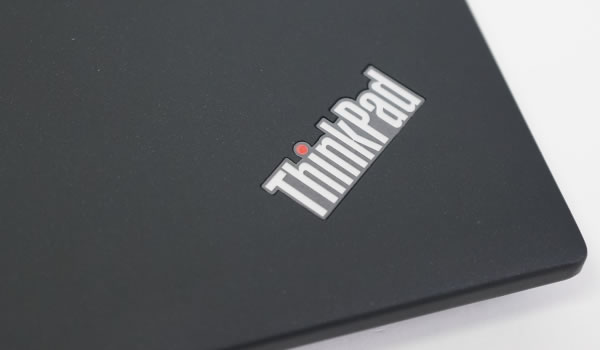
lenovoのロゴです。

Webカメラです。

処理性能、操作性、静音性、放熱性など
処理性能、操作性、静音性、放熱性などについては、以前レビューしたタッチパネルを搭載していないThinkPad X1 Carbon と同等です。「ThinkPad X1 Carbonの実機レビュー」の記事も合わせてご覧ください。
まとめ
以上がThinkPad X1 Carbon Touchのレビューです。
本製品は、人気のThinkPad X1 Carbonにタッチパネルを搭載した機種です。
Windows 8 をタッチで操作したい方には良い製品です。打ちやすいキーボードにトラックポイントに、タッチ操作できるとなれば、入力系はかなり快適だと思います。
ただし、重量が重くなる点にはご注意ください。また、液晶がややギラつきます。ただし、ギラつきの感じやすさには個人差があり、一般の方は気にならない方も多いと思います。
 |
| メーカーサイト:レノボ 公式サイト ※購入時はリンク先のレノボ 公式サイトを忘れずお使いください |

